Adobe Photoshop CC基础教程毛发抠图教程.docx
《Adobe Photoshop CC基础教程毛发抠图教程.docx》由会员分享,可在线阅读,更多相关《Adobe Photoshop CC基础教程毛发抠图教程.docx(11页珍藏版)》请在冰豆网上搜索。
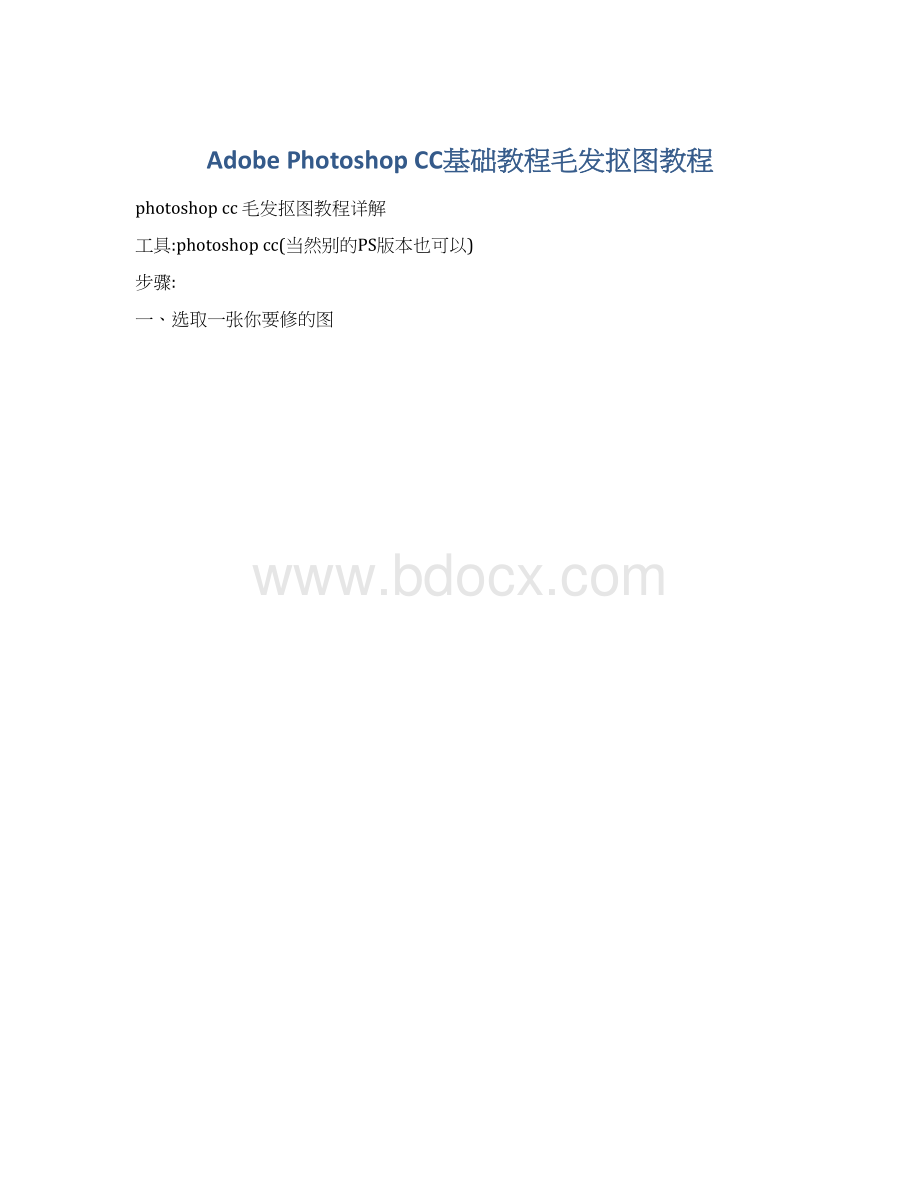
AdobePhotoshopCC基础教程毛发抠图教程
photoshopcc毛发抠图教程详解
工具:
photoshopcc(当然别的PS版本也可以)
步骤:
一、选取一张你要修的图
二、复制一个图层,以备后期修改
三、选中图层3,切换到通道面板,找到红色通道,右键单击红色通道,复制通道,得出<红拷贝>通道,隐藏掉其余通道,只显示<红拷贝>这个通道.
四、按下ctrl+i(反色),按下ctrl+L(调整色阶),让头发部分全部变成白色(根据自己所选择的图片调整色阶数值,数值不是固定的),如图所示.
五、点击<红拷贝>的缩略图,载入选区,取消隐藏所有的通道,隐藏<红拷贝>通道,回到图层。
六、得到以下选区图样(我们的头发已经选中了).复制一个新的图层,保存头发图层.
七、用钢笔工具,在原图上把人物的脸,身体抠出来.拖入到头发图层.得出如下图:
八、你想去哪儿呢?
找一张背景图放到图层最底层.你会发现头发还有一些小的瑕疵.你可以用橡皮擦工具,轻轻地磨一下有瑕疵的边缘(当然方法有很多种,这里推荐最懒的一种),我们的头发抠图就做好了,是不是so easily呢?
谢谢您的支持和厚爱。